FLASH实例练习--传统补间和形状补间动画
- 格式:docx
- 大小:18.71 KB
- 文档页数:2
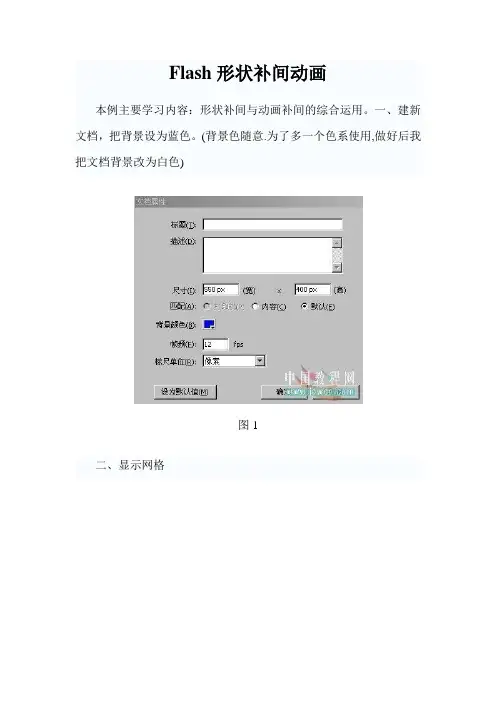
Flash形状补间动画
本例主要学习内容:形状补间与动画补间的综合运用。
一、建新文档,把背景设为蓝色。
(背景色随意.为了多一个色系使用,做好后我把文档背景改为白色)
图1
二、显示网格
图2
三、制作成图片元件。
(swf、wmf、ai、eps格式图片打散后都可以制作形状补间)
1、点文件-导入-导入到库,把准备好的图片导入。
图3
2、点插入--新建元件,建一个影片剪辑,名:元件1,把图1库里拖出,在属性面版里将图1尺寸改为280x280,打开对齐面版,居中对齐。
(注意:修改图片尺寸的时候要注意不要把图片拖拉变形得太离谱)。
图4
3、回到埸景1(点埸景1)点插入--新建元件,建一个影片剪辑,名:元件2,把图2从库里拖出,在属性面版里将尺寸改为280x280,打开对齐面版,居中对齐。
用同样的方法把所有的图片建成影片剪辑元件3、元件4、元件5......
图5。
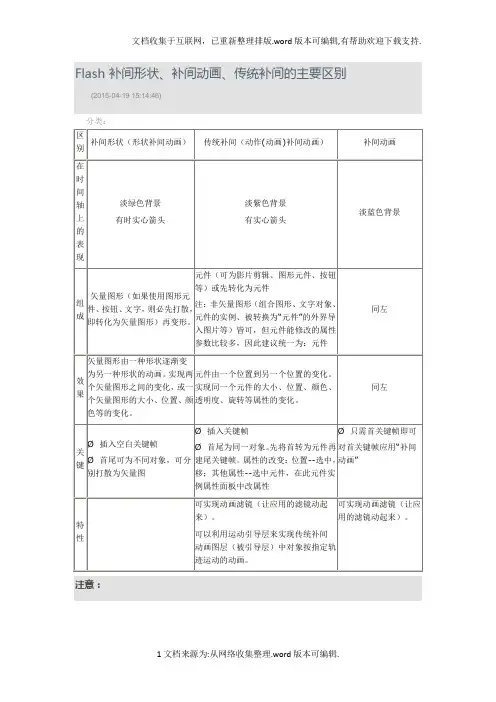
Flash 补间形状、补间动画、传统补间的主要区别(2015-04-19 15:14:46)注意:在Flash中,补间形状(形状(变形)动画)只能针对矢量图形进行,也就是说,进行变形动画的首、尾关键帧上的图形应该都是矢量图形,矢量图形的特征是:在图形对象被选定时,对象上面会出现白色均匀的小点。
利用工具箱中的直线、椭圆、矩形、刷子、铅笔等工具绘制的图形,都是矢量图形。
在Flash中,传统补间(动作(动画)补间动画)只能针对非矢量图形进行,也就是说,进行运动动画的首、尾关键帧上的图形都不能是矢量图形,它们可以是组合图形、文字对象、元件的实例、被转换为“元件”的外界导入图片等。
转为元件能修改的属性参数比较多,因此在上表对象中统一为元件。
非矢量图形的特征是:在图形对象被选定时,对象四周会出现蓝色或灰色的外框。
利用工具箱中的文字工具建立的文字对象就不是矢量图形,将矢量图形组合起来后,可得到组合图形,将库中的元件拖曳到舞台上,可得到该元件的实例。
滤镜:图形效果,可以为文本、按钮和影片剪辑增添有趣的滤镜视觉效果。
使用补间动画可让应用的滤镜动起来。
遮罩层的应用1. 建立各图层中对象:可先建欲作被遮罩图层再建欲作遮罩图层²欲作遮罩图层在上,图即为通透区欲作被遮罩图层在下2. 效果制作:其中一层做动画设计等3. 将欲作遮罩图层(现为普通图层)转为遮罩层:快捷菜单中转。
欲看效果将两图层锁住引导层与运动引导层的区别:引导层的应用引导层起到辅助其他图层静态对象定位的作用。
单独使用(无须使用被引导层),引导层上的内容不会输出(即不显示在发布的SWF 文件中),性质和辅助线差不多。
为了在绘画时帮助对齐对象,可创建引导层,然后将其它图层上的对象与在引导层上创建的对象对齐。
引导层不会导出,因此不会显示在发布的SWF 文件中。
任何图层都可以作为引导层。
图层名称左侧的辅助线图标表明该层是引导层。
运动引导层的应用要控制传统补间动画图层(即被引导图层)中的对象的移动,可使用运动引导层。
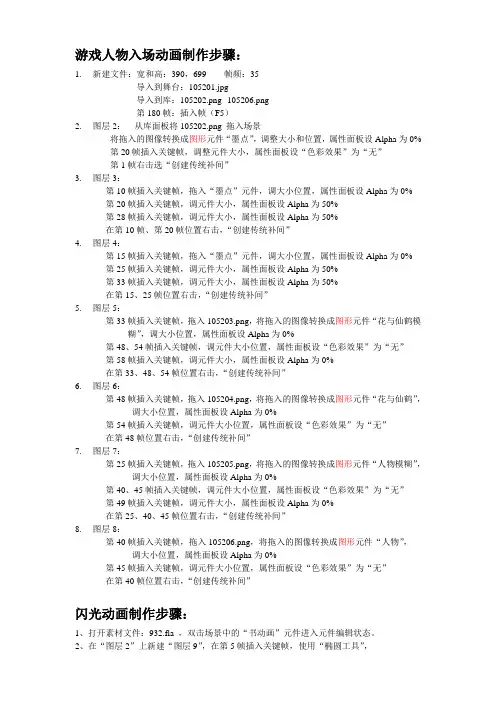
游戏人物入场动画制作步骤:1.新建文件:宽和高:390,699 帧频:35导入到舞台:105201.jpg导入到库:105202.png--105206.png第180帧:插入帧(F5)2.图层2:从库面板将105202.png 拖入场景将拖入的图像转换成图形元件“墨点”,调整大小和位置,属性面板设Alpha为0%第20帧插入关键帧,调整元件大小,属性面板设“色彩效果”为“无”第1帧右击选“创建传统补间”3.图层3:第10帧插入关键帧,拖入“墨点”元件,调大小位置,属性面板设Alpha为0%第20帧插入关键帧,调元件大小,属性面板设Alpha为50%第28帧插入关键帧,调元件大小,属性面板设Alpha为50%在第10帧、第20帧位置右击,“创建传统补间”4.图层4:第15帧插入关键帧,拖入“墨点”元件,调大小位置,属性面板设Alpha为0%第25帧插入关键帧,调元件大小,属性面板设Alpha为50%第33帧插入关键帧,调元件大小,属性面板设Alpha为50%在第15、25帧位置右击,“创建传统补间”5.图层5:第33帧插入关键帧,拖入105203.png,将拖入的图像转换成图形元件“花与仙鹤模糊”,调大小位置,属性面板设Alpha为0%第48、54帧插入关键帧,调元件大小位置,属性面板设“色彩效果”为“无”第58帧插入关键帧,调元件大小,属性面板设Alpha为0%在第33、48、54帧位置右击,“创建传统补间”6.图层6:第48帧插入关键帧,拖入105204.png,将拖入的图像转换成图形元件“花与仙鹤”,调大小位置,属性面板设Alpha为0%第54帧插入关键帧,调元件大小位置,属性面板设“色彩效果”为“无”在第48帧位置右击,“创建传统补间”7.图层7:第25帧插入关键帧,拖入105205.png,将拖入的图像转换成图形元件“人物模糊”,调大小位置,属性面板设Alpha为0%第40、45帧插入关键帧,调元件大小位置,属性面板设“色彩效果”为“无”第49帧插入关键帧,调元件大小,属性面板设Alpha为0%在第25、40、45帧位置右击,“创建传统补间”8.图层8:第40帧插入关键帧,拖入105206.png,将拖入的图像转换成图形元件“人物”,调大小位置,属性面板设Alpha为0%第45帧插入关键帧,调元件大小位置,属性面板设“色彩效果”为“无”在第40帧位置右击,“创建传统补间”闪光动画制作步骤:1、打开素材文件:932.fla ,双击场景中的“书动画”元件进入元件编辑状态。

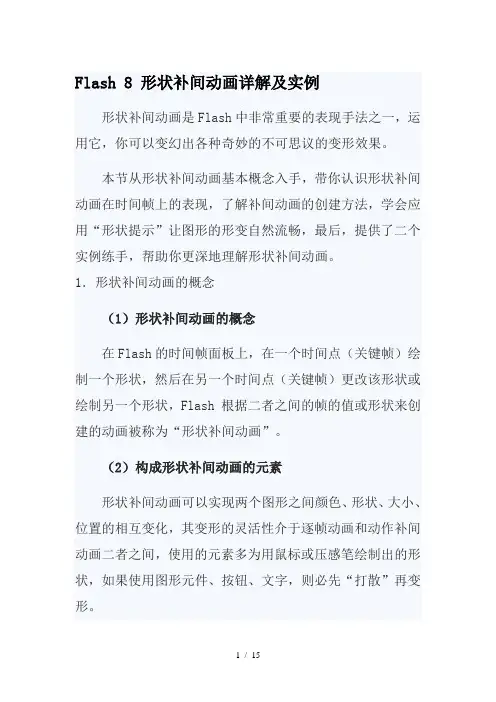
Flash 8 形状补间动画详解及实例形状补间动画是Flash中非常重要的表现手法之一,运用它,你可以变幻出各种奇妙的不可思议的变形效果。
本节从形状补间动画基本概念入手,带你认识形状补间动画在时间帧上的表现,了解补间动画的创建方法,学会应用“形状提示”让图形的形变自然流畅,最后,提供了二个实例练手,帮助你更深地理解形状补间动画。
1.形状补间动画的概念(1)形状补间动画的概念在Flash的时间帧面板上,在一个时间点(关键帧)绘制一个形状,然后在另一个时间点(关键帧)更改该形状或绘制另一个形状,Flash 根据二者之间的帧的值或形状来创建的动画被称为“形状补间动画”。
(2)构成形状补间动画的元素形状补间动画可以实现两个图形之间颜色、形状、大小、位置的相互变化,其变形的灵活性介于逐帧动画和动作补间动画二者之间,使用的元素多为用鼠标或压感笔绘制出的形状,如果使用图形元件、按钮、文字,则必先“打散”再变形。
(3)形状补间动画在时间帧面板上的表现形状补间动画建好后,时间帧面板的背景色变为淡绿色,在起始帧和结束帧之间有一个长长的箭头,如图3-3-1所示。
文档来自于网络搜索图3-3-1 形状补间动画在时间帧面板上的标记(4)创建形状补间动画的方法在时间轴面板上动画开始播放的地方创建或选择一个关键帧并设置要开始变形的形状,一般一帧中以一个对象为好,在动画结束处创建或选择一个关键帧并设置要变成的形状,再单击开始帧,在【属性】面板上单击【补间】旁边的小三角,在弹出的菜单中选择【形状】,此时,时间轴上的变化如图3-3-1所示,一个形状补间动画就创建完毕。
文档来自于网络搜索2.认识形状补间动画的属性面板Flash的【属性】面板随鼠标选定的对象不同而发生相应的变化。
当我们建立了一个形状补间动画后,点击时间帧,【属性】面板如图3-3-2所示。
文档来自于网络搜索图3-3-2 形状补间动画【属性】面板形状补间动画的【属性】面板上只有二个参数:(1)“简单”选项在“0”边有个滑动拉杆按钮,单击后上下拉动滑杆或填入具体的数值,形状补间动画会随之发生相应的变化。
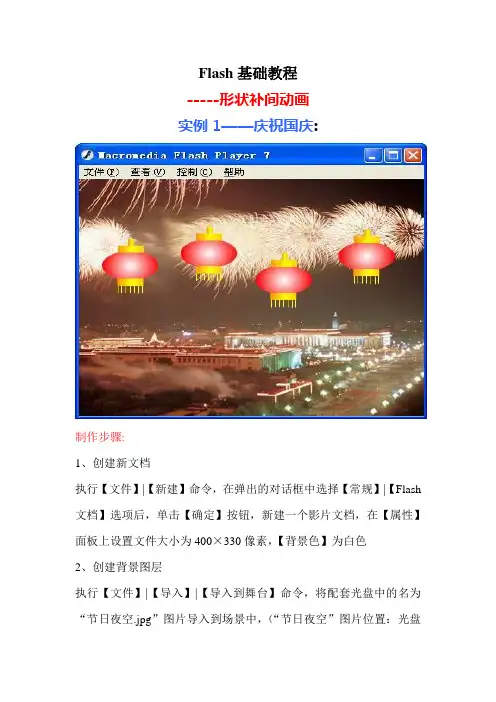
Flash基础教程-----形状补间动画实例1——庆祝国庆:制作步骤:1、创建新文档执行【文件】|【新建】命令,在弹出的对话框中选择【常规】|【Flash 文档】选项后,单击【确定】按钮,新建一个影片文档,在【属性】面板上设置文件大小为400×330像素,【背景色】为白色2、创建背景图层执行【文件】|【导入】|【导入到舞台】命令,将配套光盘中的名为“节日夜空.jpg”图片导入到场景中,(“节日夜空”图片位置:光盘\example\part3\***\图片\节日夜空.jpg),选择第80帧,按键盘上的F5键,增加一个普通帧3、导入声音文件执行【文件】|【导入】|【导入到库】命令,打开配套光盘中的名为“sound.mp3”的文件,将其导入到库中。
4、创建灯笼形状我们先来画灯笼,执行【窗口】|【设计面板】|【混色器】命令,打开【混色器】面板,设置各项参数,渐变的颜色为白色到红色。
新建一个图层,并将其重新命名为“灯笼一”。
选择工具箱中的【椭圆工具】,设置【笔触颜色】为无,在场景中绘制出一个椭圆做灯笼的主体,大小为65×40像素。
接着我们来画灯笼上下的边,打开【混色器】面板,按照如图3-3-8所示设置深黄色到浅黄色的【线性】渐变填充。
从左到右三个填充色标的颜色值分别为:#FF9900、#FFFF00、#FFCC00选择工具箱上的【矩形工具】,设置【笔触颜色】为无,绘制出一个矩形,大小为30×10像素,复制这个矩形,分别放在灯笼的上下方,再画一个小的矩形,长宽为7×10像素,作为灯笼上面的提手。
最后用【线条工具】,在灯笼的下面画几条黄色线条做灯笼穗,一个漂亮的灯笼就画好了。
如图3-3-9所示(为了能清楚的显示灯笼,可暂时将背景色改为蓝色)。
5、复制粘贴四个灯笼复制刚画好的灯笼,新建三个图层,在每个图层中粘贴一个灯笼,调整灯笼的位置,使其错落有致地排列在场景中。
在第20、40帧处为各图层添加关键帧6、把文字转为形状取代灯笼选取第一个灯笼,在第40帧处用文字“庆”取代灯笼,在【属性】面板上,设置文本类型为【静态文本】,字体为【隶书】,字体大小为60,颜色为红色。
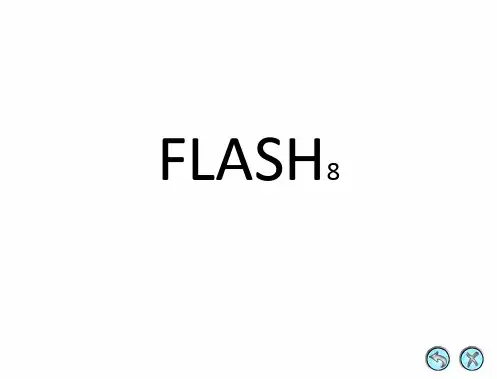

Flash的传统动作补间和新的动作补间详解2008年9月,Adobe公司发布了新版本的Flash “Adobe Flash CS4 Professional”,从这个版本开始,Flash动画技术有了很大的变革。
其中主要包括“3D工具”、“骨骼工具”和新的动作补间形式。
请朋友们注意,以上这些动画技术都需要ActionScript 3.0支持。
因此,在新建动画文件的时候,要选择创建“ActionScript 3.0”文档,发布设置的时候,选择最新版本的播放器。
形状补间动画,新旧版本Flash的制作方法是一样的。
但是动作补间动画发生了很大的变革,在旧版本的Flash中,创建动作补间动画,一个变化必须由首尾2个关键帧完成,开头关键帧是变化的初始状态,结尾关键帧是变化的最终状态,首尾2个关键帧之间的变化过程由电脑自动运算完成;目前新版本的Flash 中,在保留了传统动作补间的制作方法的基础之上,增加了新的创建动作补间的方法。
在新版本Flash中(比如Flash Professional CS6简体中文版),传统动作补间叫做“传统补间”,新的动作补间叫做“补间动画”。
现在的动作补间动画,只需要开头一个关键帧,便可以“创建补间动画”,把元件实例放入这个关键帧的舞台中,就可以在后面增加适量的普通帧进行动画制作。
在任意一个普通帧中,都可以任意调整元件实例各种状态,比如二维位置、三维位置、缩放、色彩、二维旋转、三维旋转、透明度等等,调整完毕Flash会自动为这个普通帧加上菱形的“属性关键帧”标志。
如果实例有位置的变化,舞台中会显示实例的运动路径(相当于传统引导线动画中的引导线),我们可以任意修改这个路径。
新版本Flash增加了“动画编辑器”面板,在动画编辑器面板里能更加灵活、方便地设置属性关键帧、调整实例的各种属性、设置各种缓动等等。
如图XXX所示:图XXX 新版Flash补间动画界面。

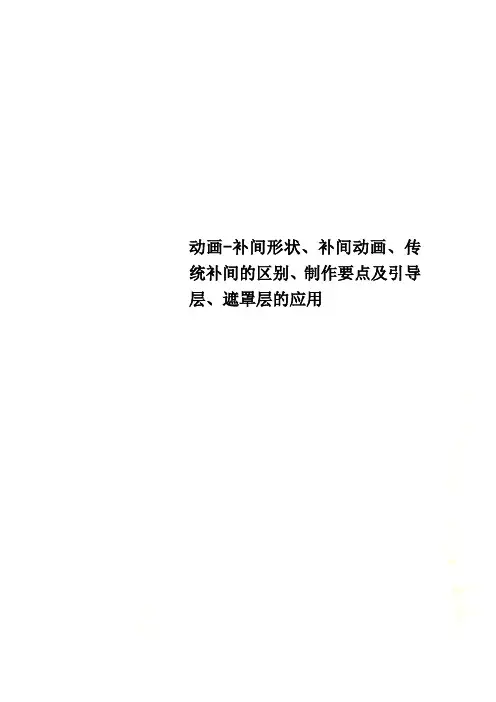
动画-补间形状、补间动画、传统补间的区别、制作要点及引导层、遮罩层的应用补间形状、补间动画、传统补间的主要区别柳强区别补间形状(形状补间动画)传统补间(动作(动画)补间动画)补间动画在时间轴上的表现淡绿色背景有时实心箭头淡紫色背景有实心箭头淡蓝色背景组成矢量图形(如果使用图形元件、按钮、文字,则必先打散,即转化为矢量图形)再变形。
元件(可为影片剪辑、图形元件、按钮等)或先转化为元件注:非矢量图形(组合图形、文字对象、元件的实例、被转换为“元件”的外界导入图片等)皆可,但元件能修改的属性参数比较多,因此建议统一为:元件同左效果矢量图形由元件由一个位置同左一种形状逐渐变为另一种形状的动画。
实现两个矢量图形之间的变化,或一个矢量图形的大小、位置、颜色等的变化。
到另一个位置的变化。
实现同一个元件的大小、位置、颜色、透明度、旋转等属性的变化。
关键➢插入空白关键帧➢首尾可为不同对象,可分别打散为矢量图➢插入关键帧➢首尾为同一对象。
先将首转为元件再建尾关键帧。
属性的改变:位置--选中,移;其他属性--选中元件,在此元件实例属性面板中改属性➢只需首关键帧即可对首关键帧应用“补间动画”特性可实现动画滤镜(让应用的滤镜动起来)。
可以利用运动引导层来实现传统补间动画图层(被引导层)中对象按指定轨迹运动的动画。
可实现动画滤镜(让应用的滤镜动起来)。
注意:在Flash中,补间形状(形状(变形)动画)只能针对矢量图形进行,也就是说,进行变形动画的首、尾关键帧上的图形应该都是矢量图形,矢量图形的特征是:在图形对象被选定时,对象上面会出现白色均匀的小点。
利用工具箱中的直线、椭圆、矩形、刷子、铅笔等工具绘制的图形,都是矢量图形。
在Flash中,传统补间(动作(动画)补间动画)只能针对非矢量图形进行,也就是说,进行运动动画的首、尾关键帧上的图形都不能是矢量图形,它们可以是组合图形、文字对象、元件的实例、被转换为“元件”的外界导入图片等。
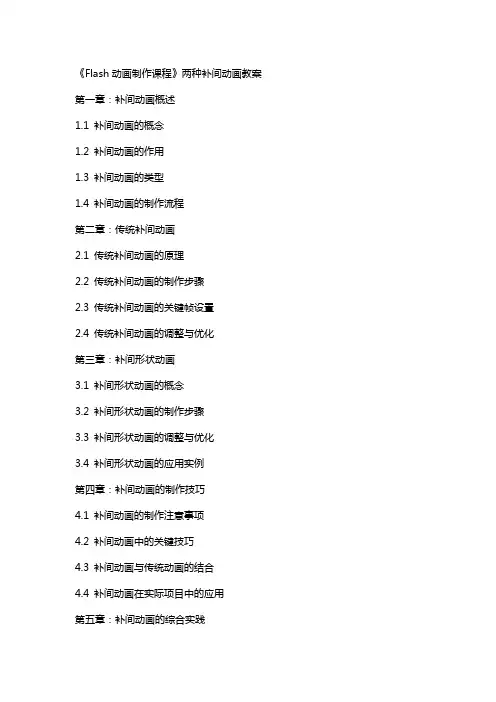
《Flash动画制作课程》两种补间动画教案第一章:补间动画概述1.1 补间动画的概念1.2 补间动画的作用1.3 补间动画的类型1.4 补间动画的制作流程第二章:传统补间动画2.1 传统补间动画的原理2.2 传统补间动画的制作步骤2.3 传统补间动画的关键帧设置2.4 传统补间动画的调整与优化第三章:补间形状动画3.1 补间形状动画的概念3.2 补间形状动画的制作步骤3.3 补间形状动画的调整与优化3.4 补间形状动画的应用实例第四章:补间动画的制作技巧4.1 补间动画的制作注意事项4.2 补间动画中的关键技巧4.3 补间动画与传统动画的结合4.4 补间动画在实际项目中的应用第五章:补间动画的综合实践5.1 实践项目一:制作简单的传统补间动画5.2 实践项目二:制作补间形状动画5.3 实践项目三:结合补间动画与传统动画制作复杂动画5.4 实践项目四:制作补间动画广告第六章:补间动画的性能优化6.1 补间动画性能影响因素6.2 优化补间动画的步骤6.3 常用的性能优化技巧6.4 性能优化在实际项目中的应用第七章:补间动画与交互设计7.1 补间动画在交互设计中的应用7.2 交互式补间动画的制作步骤7.3 常用的交互设计元素及效果7.4 交互式补间动画的实际项目案例第八章:补间动画在游戏制作中的应用8.1 补间动画在游戏制作中的重要性8.2 游戏中的常见补间动画类型8.3 游戏补间动画的制作流程8.4 游戏补间动画的实际应用案例第九章:补间动画在移动端应用的制作9.1 移动端补间动画的特点9.2 移动端补间动画的制作工具9.3 移动端补间动画的制作步骤9.4 移动端补间动画的实际项目案例第十章:补间动画的创新与拓展10.1 补间动画的新技术与发展趋势10.2 补间动画在虚拟现实中的应用10.3 补间动画在增强现实中的应用10.4 补间动画的创新实践与拓展思路重点和难点解析重点一:补间动画的原理和作用解析:理解补间动画的基本原理对于制作高质量的动画至关重要。
补间形状、补间动画、传统补间的主要区别柳强注意:在Flash中,补间形状(形状(变形)动画)只能针对矢量图形进行,也就是说,进行变形动画的首、尾关键帧上的图形应该都是矢量图形,矢量图形的特征是:在图形对象被选定时,对象上面会出现白色均匀的小点。
利用工具箱中的直线、椭圆、矩形、刷子、铅笔等工具绘制的图形,都是矢量图形。
在Flash中,传统补间(动作(动画)补间动画)只能针对非矢量图形进行,也就是说,进行运动动画的首、尾关键帧上的图形都不能是矢量图形,它们可以是组合图形、文字对象、元件的实例、被转换为“元件”的外界导入图片等。
转为元件能修改的属性参数比较多,因此在上表对象中统一为元件。
非矢量图形的特征是:在图形对象被选定时,对象四周会出现蓝色或灰色的外框。
利用工具箱中的文字工具建立的文字对象就不是矢量图形,将矢量图形组合起来后,可得到组合图形,将库中的元件拖曳到舞台上,可得到该元件的实例。
滤镜:图形效果,可以为文本、按钮和影片剪辑增添有趣的滤镜视觉效果。
使用补间动画可让应用的滤镜动起来。
遮罩层的应用1.建立各图层中对象:可先建欲作被遮罩图层再建欲作遮罩图层✧欲作遮罩图层在上,图即为通透区欲作被遮罩图层在下2.效果制作:其中一层做动画设计等3.将欲作遮罩图层(现为普通图层)转为遮罩层:快捷菜单中转。
欲看效果将两图层锁住引导层与运动引导层的区别:引导层的应用引导层起到辅助其他图层静态对象定位的作用。
单独使用(无须使用被引导层),引导层上的内容不会输出(即不显示在发布的SWF 文件中),性质和辅助线差不多。
为了在绘画时帮助对齐对象,可创建引导层,然后将其它图层上的对象与在引导层上创建的对象对齐。
引导层不会导出,因此不会显示在发布的 SWF 文件中。
任何图层都可以作为引导层。
图层名称左侧的辅助线图标表明该层是引导层。
运动引导层的应用要控制传统补间动画图层(即被引导图层)中的对象的移动,可使用运动引导层。
1.建被引导图层:建内容及动画。
Flash 补间形状(xíngzhuàn)、补间动画、传统补间的主要区别(2015-04-19 15:14:46)转载(z h uǎn zǎi)▼分类:平面动画设计(Flash)注意(zhù yì):在Flash中,补间形状(xíngzhuàn)(形状(变形)动画)只能针对矢量图形进行,也就是说,进行变形动画的首、尾关键帧上的图形应该都是矢量图形,矢量图形的特征是:在图形对象被选定时,对象上面(shàng miɑn)会出现白色均匀的小点。
利用工具箱中的直线、椭圆、矩形、刷子、铅笔等工具绘制的图形,都是矢量图形。
在Flash中,传统补间(动作(动画)补间动画)只能针对非矢量(shǐliàng)图形进行,也就是说,进行运动动画的首、尾关键帧上的图形都不能是矢量图形,它们可以是组合图形、文字对象、元件的实例、被转换为“元件”的外界导入图片等。
转为元件能修改的属性参数比较多,因此在上表对象中统一为元件。
非矢量图形的特征是:在图形对象被选定(xuǎn dìnɡ)时,对象四周会出现蓝色或灰色的外框。
利用工具箱中的文字工具建立的文字对象就不是矢量图形,将矢量图形组合起来后,可得到组合图形,将库中的元件拖曳到舞台上,可得到该元件的实例。
滤镜:图形效果(xiàoguǒ),可以为文本、按钮和影片剪辑增添有趣的滤镜视觉效果。
使用补间动画可让应用的滤镜动起来。
遮罩层的应用(yìngyòng)1. 建立各图层中对象:可先建欲作被遮罩图层再建欲作遮罩图层²欲作遮罩图层在上,图即为通透区欲作被遮罩图层在下2. 效果制作:其中一层做动画设计等3. 将欲作遮罩图层(现为普通图层)转为遮罩层:快捷菜单中转。
欲看效果将两图层锁住引导层与运动(yùndòng)引导层的区别:引导(yǐndǎo)层的应用引导层起到辅助其他图层静态对象定位的作用。
Flash教程:如何用Flash制作补间动画一、补间动画及分类在Flash中,许多简易的动画都是通过补间生成的。
“间”可以理解为两帧之间,就是在两个关键帧之间经过计算自动生成中间各帧,使画面从前一关键帧平滑过渡到下一关键帧。
补间动画可分为动作补间动画和形状补间动画:动作补间:物体由一个状态到另一个状态。
如位置变化、色彩变化、透明度变化、倾斜角度变化,其实现的要求应用对象是一个整体,如元件等。
形状补间:物体由一个物体变化到另一个物体。
利用形状补间可以实现对象的形态变化的动画效果,如圆渐变到正方形,红色渐变成蓝色,其实现的要求应用对象是打散状态。
二、创建动作补间动画:要做动作补间动画前,需将对象转换为元件或进行组合才能使用。
案例:生成运动补间动画,让心“跳起来”。
打开制作好的“爱心.fla”文件,选中“爱心”,把“爱心”图形转换为图形元件(提示:舞台上直接绘制的矢量图是不能用来生成动作补间的,必须转换为元件或进行组合)。
在“时间轴”面板上选中第10帧,按【F6】键插入一个关键帧;再选中第5帧,按【F6】键插入一个关键帧。
在“时间轴”面板上选中第5帧,单击“任意变形工具”,将第5帧的图形元件拉大,如图所示:在“时间轴”面板上分别右击第1帧和第5帧,在弹出的菜单中选择“创建补间动画”命令,观察“时间轴”的变化,如图所示:按Ctrl+Enter预览动画:三、创建复杂的动作补间动画要获得好的动画效果,需要在细节上做更多的属性设置。
(一)制作一个小球自由下落过程的动画。
要点:在舞台的较上位置画一个圆,用“混色器”和“颜料桶工具”给圆填充,作一个局部高亮的球体。
如图所示:把球体转换为元件,命名为“球”,类型设置为“图形”;在第15帧插入关键帧,用“箭头工具”选中这一帧的球体,按下【Shift】键,垂直拖动球体到舞台的下方。
创建它们之间的补间动画,测试动画:(二)让小球由慢到快下落、反弹、再下落,反复直至静止为了让球的动画更逼真,我们来做些细节上的改变:先给舞台画个地面,这样效果会更好,我们在小球落地的位置画一条直线作地板;用鼠标单击时间轴第1帧,在第1帧的“属性”面板中将简易(缓动)值设为“-100”(提示:简易值为正,物体减速运动;简易值为负,物体加速运动,可以把简易值理解为阻力),如图所示:我们还需要让小球在下落的过程中有些旋转的变化,那么就在第1帧的“属性”面板中设置旋转为“顺时针”,次数为1次。
实验三(2) FLASH ——变形动画及传统补间动画制作实验目的:1、熟悉FLASH 中建立元件和制作动作补间动画的一般步骤;2、熟悉制作形状补间动画的一般步骤。
3、通过实例制作,掌握动作补间动画和形状补间动画的制作要点和区别。
实验内容:1、 制作“变形字”形状补间动画;2、 制作“月亮绕地球”引导线动画。
实验步骤:一、变形字制作步骤1、打开FLASH 程序,建立新的FLASH 文档,进入FLASH 工作界面。
2、单击属性栏中,大小后面的按钮,打开文档属性对话框,设置文档的宽为:500PX ,高为:200PX 。
选择红色作为背景颜色。
3、选择工具箱中的文本工具,在“属性”栏设置文本的字体、字号和颜色如下图所示。
4、在画布左边输入文本“F ”,点击黑箭头工具,选中文本“L ”,按“CTRL+B ”把文本打散成图形。
5、在图层右边时间轴的第10帧,单击右键,插入关键帧,按“Delete ”删除“F ”。
6、选择工具箱中的文本工具,在原字稍右方输入文本“L ”, 按“CTRL+B ”把文本L 打散成图形。
7、在第1~10之间任意帧单击,在最下方的“属性”栏中,单击“补间”项后面的按钮,选择“形状”。
即可实现从F 到L 的变形动画。
8、用同样的方法,输入其他文本并打散,完成后面的变形字。
9、按“ENTER ”键预览,如果不需要修改,执行“文件-另存为”,在弹出的对话框中输入文件名“实验3-2变形字”,保存为源文件。
10、执行“文件-导出-导出影片”命令,在弹出的“导出影片”对话框中,选择文件保存的位置,输入文件名“实验3-2变形字”,把文件导出成FLASH影片(*.swf)的格式。
二、月亮绕地球制作步骤1、打开FLASH程序,建立新的FLASH文档,进入FLASH工作界面。
2、单击文档属性中“背景”右下方的黑色三角形按钮。
弹出色版中,选择深蓝色作为太空的颜色。
3、按“CTRL+F8”建立新元件,新元件名称:月亮;行为:图形。
1、新建舞台,设置舞台大小和背景颜色,帧频为12
2、用文字工具"welcome”,将字母打散,调整各个字母的颜色,选中所有字母右键选择分散至各
个图层,分别选中各个字母转换为图片元件
3、选中W图层,在12帧处打一个关键帧,调整12帧处的位置,ALPHA值,做出飞入淡入
效果,在任意帧处右键选择传统补间动画,选中任意帧,在帧属性面板上选择补
间-旋转,做出旋转效果
4、选中E图层,将第1帧移至第13帧,在25帧处打一个关键帧,照以上步骤给 E字母
做出旋转淡入飞入效果
5、将各个字母依次做出旋转淡入飞入效果
6、用传统补间动画为各字母做出变色效果,结尾做出放大淡出效果
实例二:摇摆的坠子
1、新建舞台610*320,舞台色黑色,帧频为 30
2、用矩形工具绘制圆角方块,填充色为线性渐变,第一个色标( 64,146,200),第二个色
标(112,158,203),第三个色标(255,255,255),笔触为4,边框为线性渐变,第一个色标
(191,191,191),第二个色标(255,255,255),第三个色标(200,200,200),第四个色标
(64,64,64),圆角参数为5
3、用线条和椭圆工具来绘制连接绳子,最后将图形转换为图形元件
4、新建图层,命名为背景,拖至最下层,从文件-导入-导入到舞台,导入背景图片
5、选择坠子,为其添加投影滤镜,参数如图
1投影
模制X 5
强度50 %
品质1
角度斗5廿
距离5像薰
挖空□
内阴影□
隐藏对象□
颜色■
6、复制3个坠子,排列整齐,选中第一个和第四个坠子,右键选择分散至图层,分别命名为第1
块,第4块
7、选中第1块图层,在第25帧打一个关键帧,用任意变形工具调整第一个坠子的轴心
和位置,在第1帧右键选择创建传统补间,在第20帧打一个关键帧,调整坠子的位
子,使其有惯性效果,选择任意一帧,更改属性面板中缓动值为-100 & 选中第4块图层,在第20帧和第40帧各打一个关键帧,用任意变形工具调整第 4个坠子的轴心和位置,创建传统补间动画,调整缓动值为100
9、同理在第60和65帧位置打帧,调整位置,设置缓动值为-100
10、选中第1块图层,在第60帧打一个关键帧,复制第1帧到第80帧,创建传统补间动画,
在60-80帧之间设置缓动值为 100
1、新建舞台 300*350
2、用矩形工具绘制一个背景,填充线性渐变色
3、在背景图层上新建 4 个图层,分别命名为阴影,脸,眼睛,嘴
4、选中脸图层,用椭圆工具绘制一个正圆,填充径向渐变色
5、选中眼睛图层,用椭圆工具绘制两个眼睛
6、选中嘴图层,用线条绘制嘴巴
7、选中阴影图层,用椭圆绘制阴影,填充径向渐变,参数为 0,0,0,ALPHA 分别为 20% 和0
8、选中所有图层第 40帧,F5或者右键插入帧
9、选中脸,眼睛,嘴和阴影图层,在第 15 帧插入关键帧,调整脸部变形,嘴变成伤心的表情,
然后选中第 1 帧右键选择创建补间形状
10、选中脸,眼睛,嘴和阴影图层,在第22 帧插入关键帧,调整脸部和嘴变形,变成压缩
最低的笑脸,然后选中第 15帧右键选择创建补间形状
11、选中脸,眼睛,嘴和阴影图层,在第28帧插入关键帧,用相同的方法形成向上的笑
脸,右键创建补间形状
12、选中脸,眼睛,嘴和阴影图层,右键选择复制帧,在第 40帧右键选择粘贴帧
13、分别选中脸,眼睛,嘴和阴影图层,在属性面板更改缓动值为 -100。